Änderungen nachverfolgen
Completion requirements
Grundbefehl: git log
Der einfachste Weg, die Commit-Historie zu betrachten, ist der Befehl git log.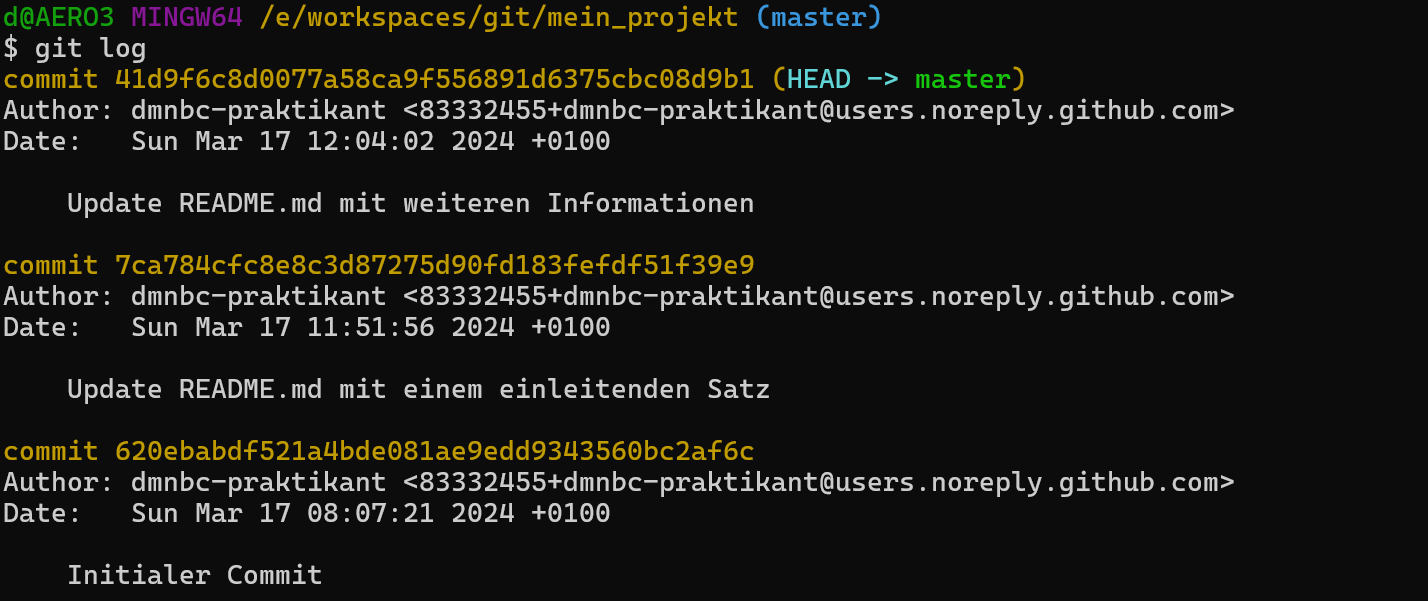
Verfeinerung der Ausgabe
Git log bietet eine Vielzahl von Optionen, um die Ausgabe nach Ihren Bedürfnissen anzupassen:
- Kurzformate:
git log --onelinezeigt jeden Commit in einer einzigen Zeile an, was eine kompaktere Übersicht der Historie bietet. - Bestimmte Anzahl von Commits anzeigen: Mit
git log -n <Anzahl>können Sie die Anzahl der angezeigten Commits begrenzen. Zum Beispiel zeigtgit log -n 5die letzten fünf Commits. - Grafische Darstellung der Branches und Merges:
git log --graphzeigt einen ASCII-Graphen an, der die Branch- und Merge-Historie visualisiert. Dies ist besonders nützlich in Repositories mit mehreren Branches.
Commit-Historie für eine spezifische Datei oder einen Ordner
- Um die Historie nur für eine bestimmte Datei zu sehen, fügen Sie den Dateinamen am Ende des Befehls hinzu:
git log -- <Dateipfad>. Zum Beispiel:git log -- README.md. - Sie können auch die Historie für Änderungen in einem bestimmten Verzeichnis betrachten:
git log -- <Verzeichnispfad>.
Zeitliche Einschränkungen
- Commits seit einem bestimmten Datum anzeigen:
git log --since="2022-01-01". - Commits bis zu einem bestimmten Datum anzeigen:
git log --until="2022-12-31".
Suche in Commits
- Nach Autor suchen:
git log --author="Name". - Nach Commit-Nachricht suchen:
git log --grep="Schlüsselwort".
Last modified: Sunday, 17 March 2024, 12:13 PM